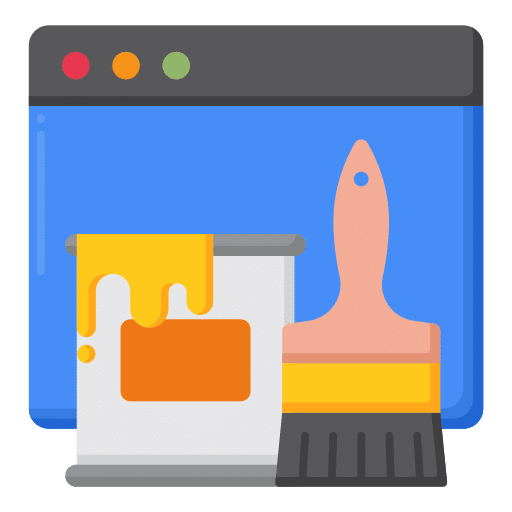Personalizar la apariencia de Windows 11 es una excelente manera de agregar un toque personal a su computadora.
Una forma de lograrlo es mediante el uso de temas y paquetes de iconos. Los temas son colecciones de elementos visuales que pueden cambiar la apariencia general del sistema operativo, incluido el fondo de pantalla, la combinación de colores y los íconos.
Los paquetes de iconos, por otro lado, están destinados específicamente a cambiar los iconos del escritorio, la barra de tareas y el Explorador de Windows. Con una amplia gama de temas y paquetes de íconos disponibles en línea, puedes aplicar fácilmente una apariencia única.
Una forma de lograrlo es a través de la aplicación "7TSP". 7TSP significa “Parcheador de origen de temas de Windows 7” y es una herramienta gratuita para aplicar un tema único en Windows 7, Windows 10 o Windows 11. Aunque el nombre no lo sugiere, también funciona en Windows 11.
Hay varios paquetes de temas gratuitos disponibles para 7TSP que puedes instalar fácilmente para personalizar la apariencia de Windows 11 a tu gusto. Si no es lo que busca, también puede restaurar fácilmente los iconos predeterminados, etc.
Estos son los temas e íconos más bellos para Windows 11
Para empezar con descargar 7TSP naar uw computadora.
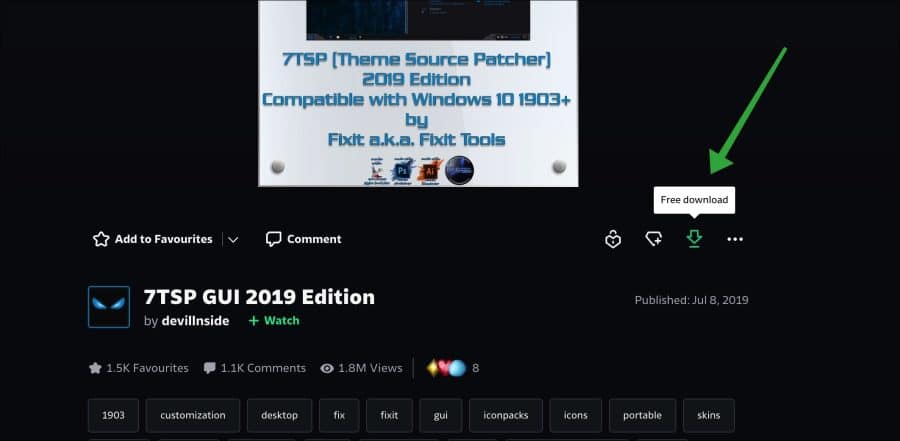
Después de la descarga, abra la aplicación en su computadora. No se requiere instalación.
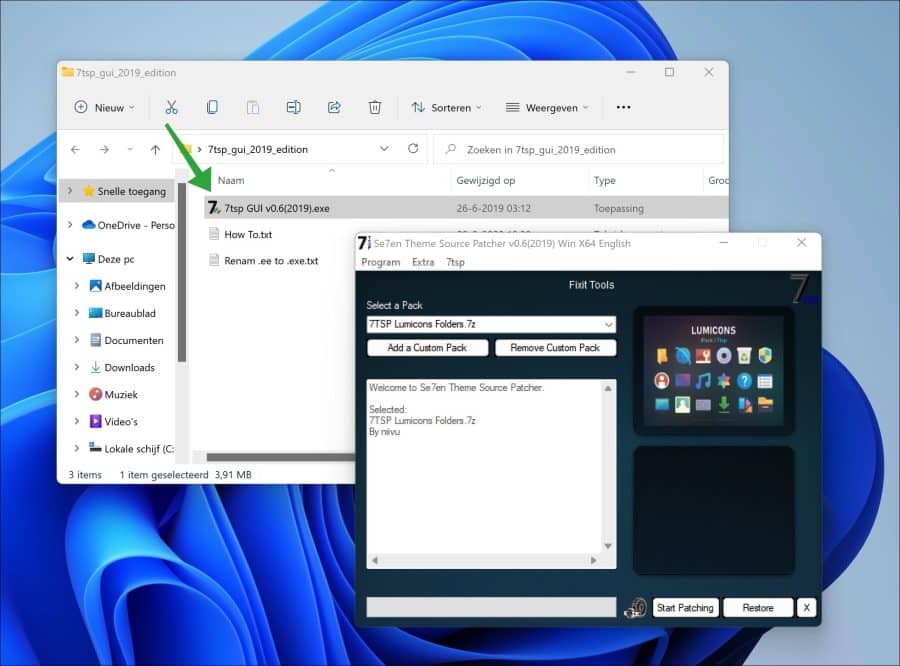
Ahora que hemos descargado y abierto 7TSP, podemos descargar e instalar "paquetes personalizados".
Descarga uno de los paquetes de temas a continuación. Luego descomprime el archivo ZIP y busca los archivos 7TSP identificados con la extensión “.7z.remove”. Luego cambie el nombre del archivo a ".7z" y haga clic en "agregar paquete personalizado" en 7TSP para seleccionar el archivo.
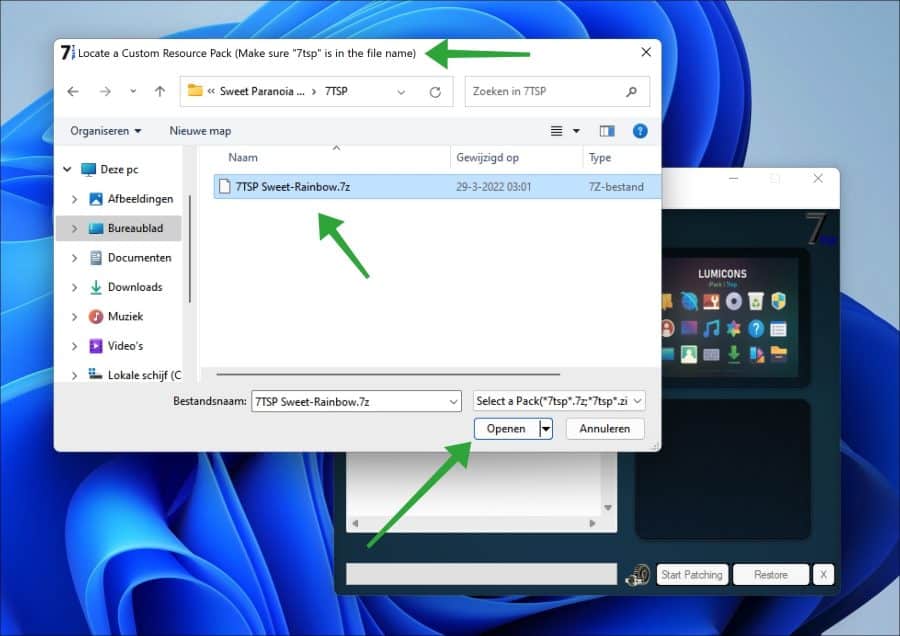
Una vez abierto el archivo 7TSP, haga clic en el botón "Iniciar parcheo". Primero se crea un punto de restauración de Windows y se modifican varios archivos de temas. Esto puede tardar un poco, no interrumpa este proceso.
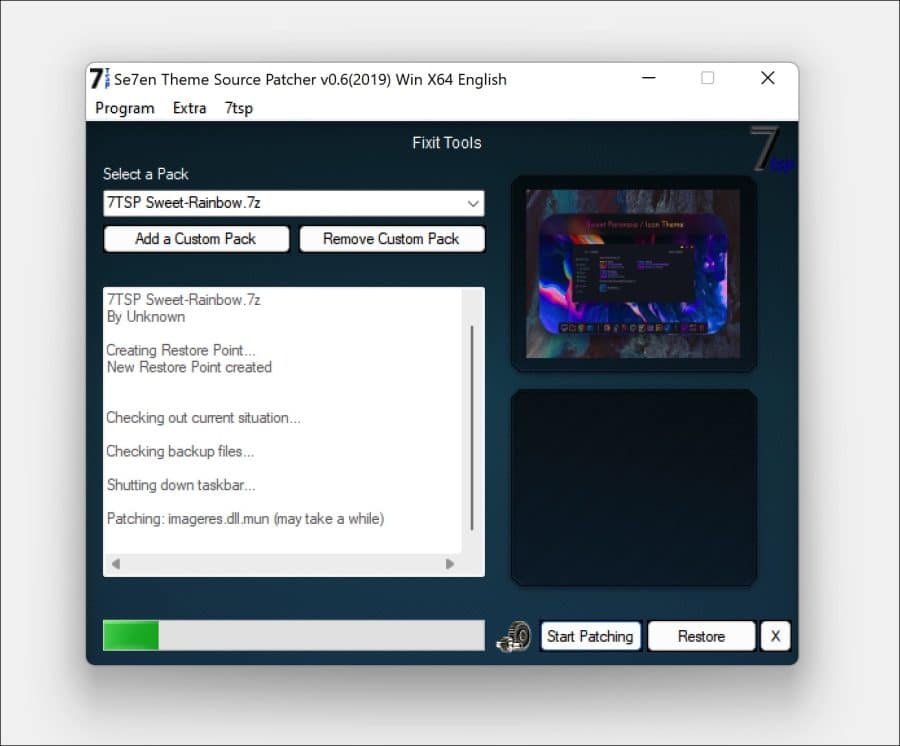
Después de parchear debes reiniciar la computadora.
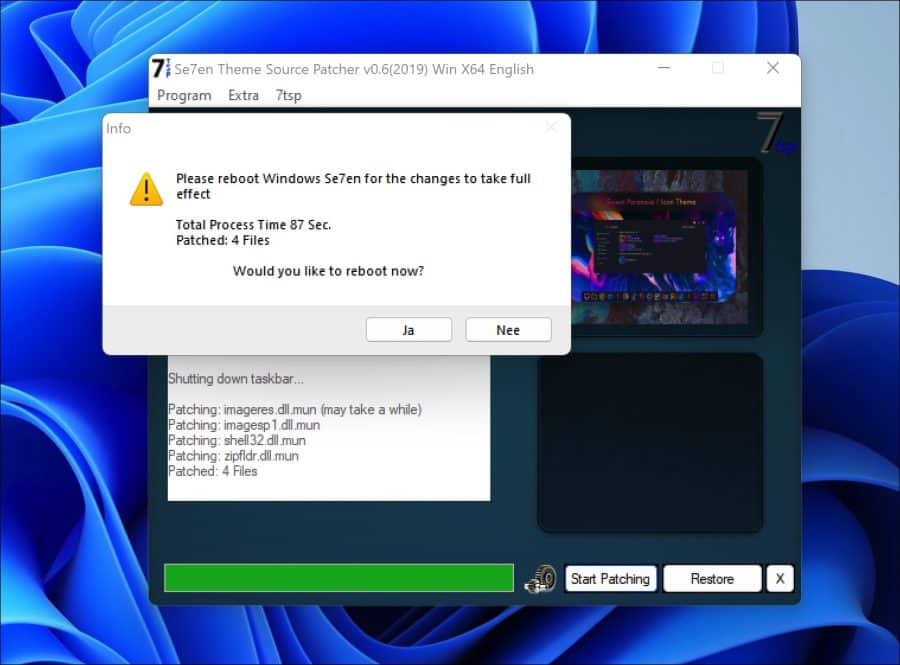
Ahora verás que se ha instalado el tema y se han personalizado varios iconos. Si no se han ajustado todos los íconos, instale otro tema. La mayoría de los paquetes de temas contienen varios tipos diferentes de archivos “.7z” que ajustan diferentes partes de Windows 11. Por lo tanto, es posible que deba instalar varios paquetes para personalizar completamente Windows 11 con este tema.
Si desea devolver todo al tema y los íconos predeterminados, haga clic en el botón "Restaurar".
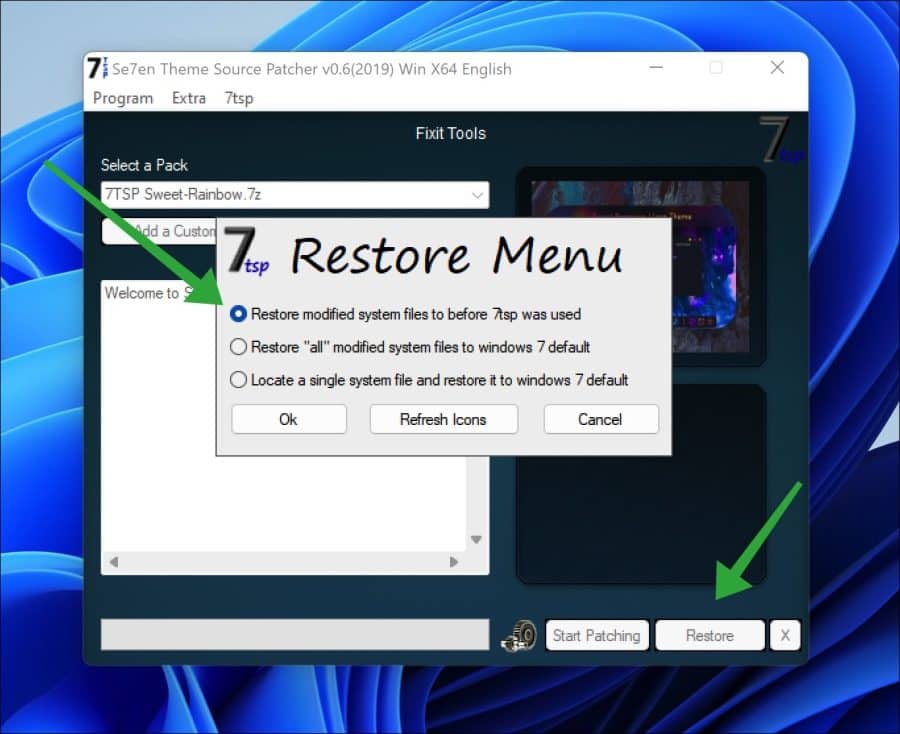
Espero que quede todo claro, será necesario buscar un poco, sobre todo si no estás familiarizado con este tipo de aplicaciones. La siguiente imagen muestra un ejemplo después de aplicar el parche.
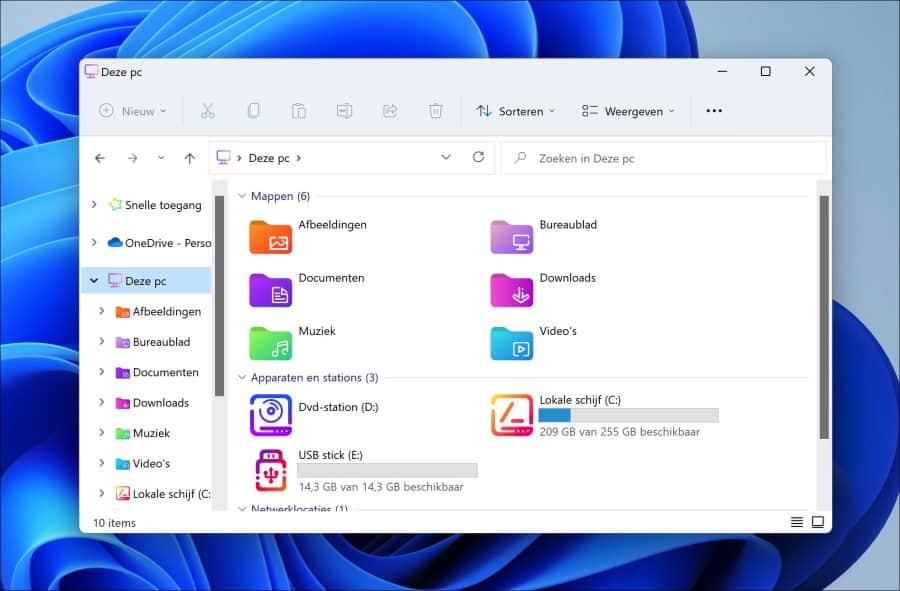
En este artículo te recomiendo varios packs que puedes utilizar para personalizar la apariencia de Windows 11 a tu gusto. Haga clic en los enlaces para obtener más imágenes e información.
Instalador de Lumicons
Uno de los paquetes de temas más bellos para Windows 11 es “Lumicons“. Es un paquete de temas con íconos que cambia Windows 11 a íconos claros, reconocibles y planos.
![]()
Dulce paranoia
Eso "Dulce paranoia” tema con colores brillantes y, sobre todo, muchos. Los iconos no son del todo claros, pero es alegre. También contiene muchos íconos tipográficos para muchas aplicaciones estándar.
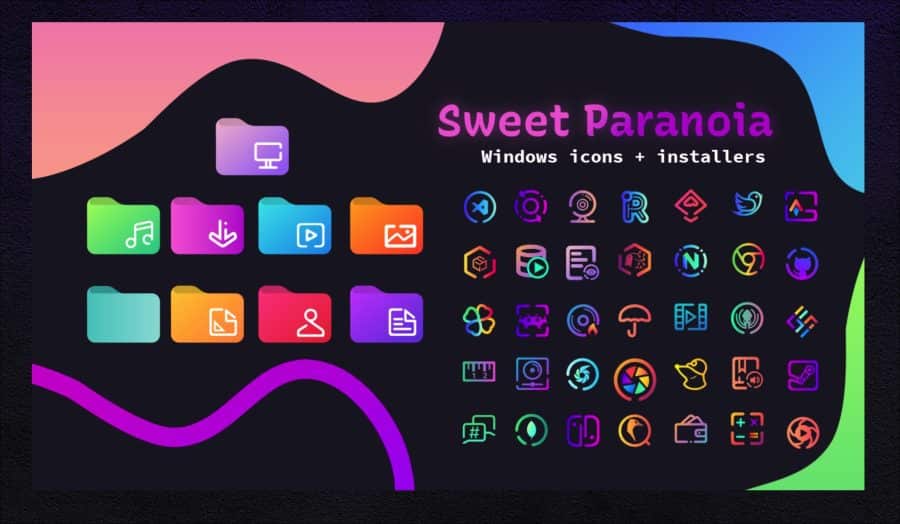
Hongos espaciales
El tema "Hongos espaciales”ofrece íconos claros y reconocibles en muchos tonos claros y grises. La mayoría de los pictogramas tienen un bonito acabado redondo y una apariencia "plana".
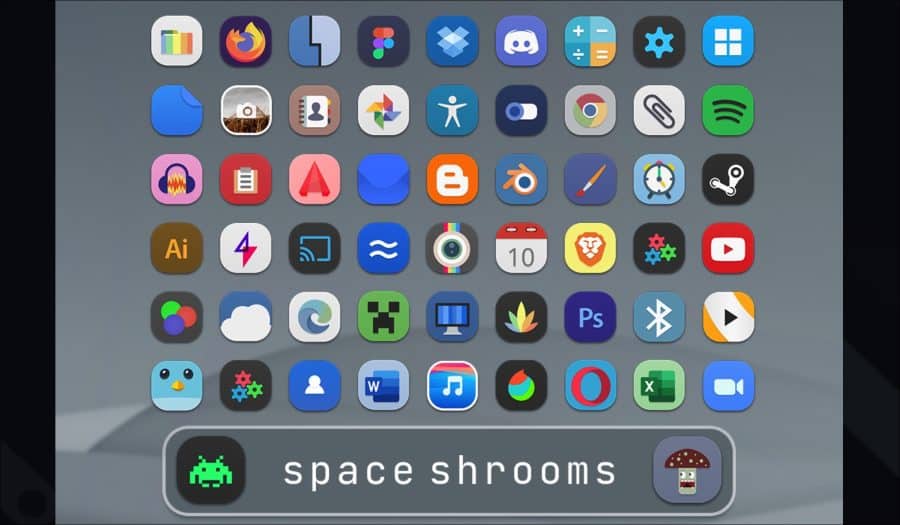
Teclas fluidas
Si buscas íconos que no sean demasiado coloridos, puedes probar el tema “teclas fluidas" darle una oportunidad. Estos íconos contienen tonos grises claros, son transparentes y tienen un ícono reconocible.
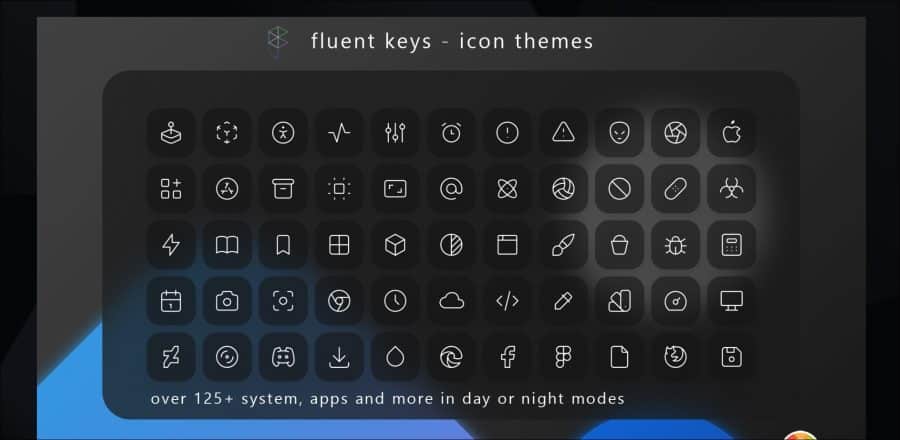
He explicado mis paquetes de temas favoritos personales. Sin embargo, hay muchos más. Puedes encontrarlos aquí.. Espero haberte informado con esto. ¡Gracias por leer!